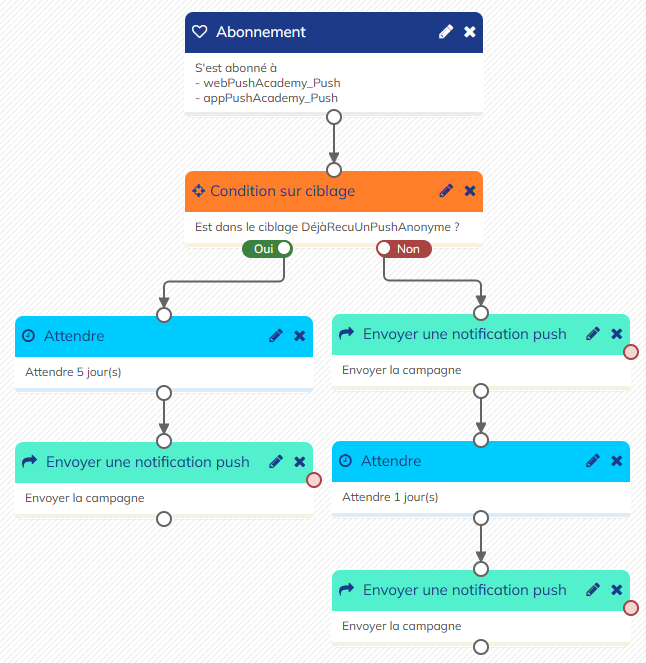Déclencher les campagnes de notification push
Alors que les campagnes ponctuelles sont envoyées à une sélection de profils en même temps, les campagnes scénarisées ou transactionnelles peuvent être déclenchées individuellement pour être envoyée à vos profils via l'application Scénario ou par API.
Une fois que votre campagne de Notification Push a été créée, elle doit être activée pour être disponible dans les scénarios.
Les scénarios vous permettent de choisir un évènement de départ, déclencheur de la notification push, puis vous pouvez définir l'ensemble de votre parcours. Il peut simplement s'agir du déclenchement de la notification push, mais cela peut aussi être un flux plus complexe qui mélange différents canaux.
Pour envoyer une notification push, sélectionnez le bloc d'action "Envoyer une notification push" et sélectionnez votre campagne.
Privilégier l'App ou le Web push
Les blocs de filtres des scénarios sont utiles pour la construction de multiples routes afin d'intégrer différents canaux, mais ils peuvent aussi être utilisés pour privilégier un type de campagne push.
En effet, les campagnes push sont intrinsèquement liées aux appareils de vos profils, et le même profil peut aussi bien être abonné à vos notifications sur smartphone que sur ordinateur.
Selon le cas d'usage de votre campagne, vous pouvez souhaiter que ces profils reçoivent la notification sur les deux types d'appareil ou seulement sur un.
- Dans le premier cas, vous devez simplement sélectionner les deux options à l'étape 2 de la création de votre campagne : ils recevront la notification sur tous les appareils pour lesquels ils ont donné leur accord.
- Dans le second cas, vous devrez créer une campagne différente pour chaque type et choisir leur priorité : par exemple, les notifications push app peuvent être considérées plus directes, car les gens ont tendance à consulter plus rapidement leur téléphone que leur ordinateur. Vous pourriez donc, vouloir privilégier les notifications d'application même si les profils sont abonnés aux deux types et envoyer des notifications web aux profils qui ne sont abonnés qu'au web push.
Il est possible de faire cela en utilisant les blocs filtres de scénario, tout comme vous pouvez les utiliser pour mélanger et privilégier plusieurs canaux de communication.
Par exemple :
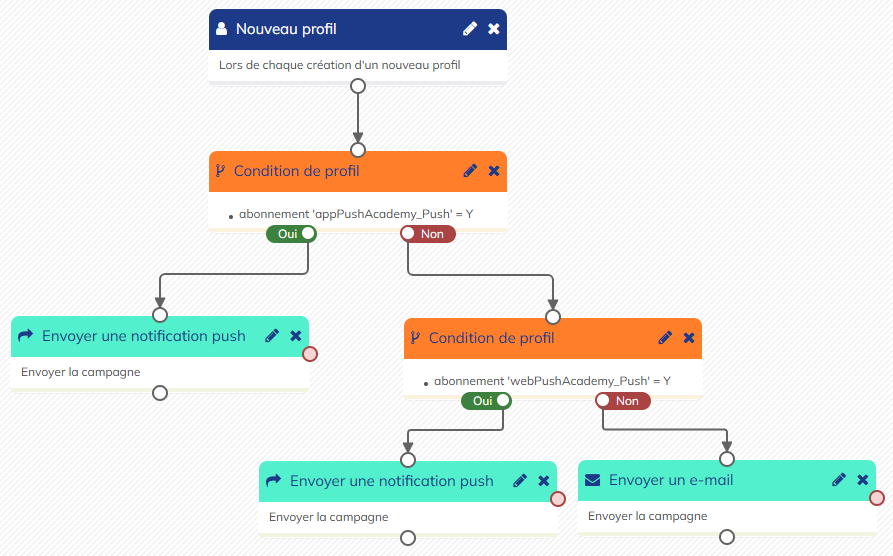
Accueillir des profils identifiés et anonymes
Un scénario de "Programme d'accueil" est l'un des premiers use cases typiques des campagnes Push scénarisées. Il est utilisé pour souhaiter la bienvenue aux abonnés après qu'ils aient choisi de recevoir des notifications de votre application ou de votre site web.
Par conséquent, le démarrage du scénario sera généralement un bloc de départ "Abonnement" basé sur les abonnements Web et/ou App créés lors de la configuration.
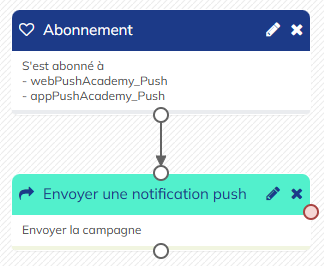
Suite à ce bloc de départ, vous pouvez également utiliser les conditions de profil comme expliqué ci-dessus pour n'envoyer qu'une seule notification depuis votre application ou votre site web.
Filtrer des profils précédemment anonymes
Comme vous disposez d'une DB distincte pour vos profils identifiés et anonymes, vous devez créer un scénario quasiment identique pour chaque DB, pour accueillir vos différents types d'abonnés.
Cependant, les profils anonymes peuvent devenir identifiés, auquel cas eux et leur appareil opt-in sont automatiquement transférés vers votre base de données principale.
Parfois, un profil anonyme ne le restera pas très longtemps : il peut s'agir simplement d'une question de connexion à votre site Web ou de synchronisation de données. Dans de tels cas, les profils anonymes pourraient être transférés vers la DB identifiée en quelques minutes seulement.
Si vous configurez un scénario de bienvenue à la fois pour les abonnés push anonymes et identifiés, vous ne voulez pas que les profils identifiés après s'être abonnés comme anonymes reçoivent 2 messages de bienvenue similaires à la suite.
Cela peut être facilement évité car nous gardons une trace du profil anonyme lorsqu'un appareil est transféré vers la base de données identifiée.
Grâce aux attributs Moved, vous pouvez créer un ciblage pour filtrer les profils précédemment anonymes de votre scénario d'accueil identifié.
A la suite du bloc "Condition de ciblage", les profils précédemment anonymes n'ont pas besoin de quitter le scénario : ils peuvent continuer votre parcours de bienvenue si vous avez prévu un bloc d'action par la suite, car vous supposez qu'ils ont déjà reçu la notification de bienvenue anonyme.